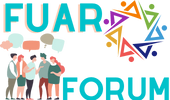Selin
New member
Bilgisayar Ekran Parlaklığı Nasıl Düşürülür?
Günümüzde, bilgisayarlar ve diğer dijital cihazlar hayatımızın önemli bir parçası haline geldi. Ancak uzun süre bilgisayar başında çalışmak veya oyun oynamak bazen gözlerimizi yorabilir ve rahatsızlık verebilir. Bu durumda, ekran parlaklığını düşürmek, gözlerimizi rahatlatmanın ve dijital cihazlarla daha konforlu bir şekilde çalışmanın önemli bir yoludur. Bu makalede, bilgisayar ekran parlaklığını nasıl düşüreceğinizi adım adım açıklayacağız.
1. Windows İşletim Sisteminde Ekran Parlaklığını Düşürme
1.1. Ayarlar Menüsünden
Windows işletim sistemlerinde ekran parlaklığını düşürmek oldukça kolaydır. İşte adım adım nasıl yapılacağı:
- Başlat Menüsü: Başlat menüsüne tıklayın ve "Ayarlar" seçeneğine gidin.
- Sistem: Ayarlar menüsünden "Sistem" seçeneğine tıklayın.
- Ekran: Sol taraftaki menüden "Ekran" seçeneğine gidin.
- Parlaklık ve Renk: Ekran ayarları arasında "Parlaklık ve Renk" seçeneğine tıklayın.
- Parlaklık Düzeyi: Buradan, ekran parlaklığınızı düşürmek veya artırmak için kaydırıcıyı kullanabilirsiniz.
Bu adımları takip ederek, Windows işletim sistemindeki bilgisayarınızın ekran parlaklığını istediğiniz seviyeye ayarlayabilirsiniz.
1.2. Klavye Kısayolları İle
Windows işletim sisteminde genellikle klavye kısayollarıyla da ekran parlaklığını düşürmek mümkündür. Bu kısayollar, birçok laptop ve dizüstü bilgisayarda standart olarak bulunur. Örneğin:
- Fn Tuşu: Klavyenizde genellikle bir "Fn" (Fonksiyon) tuşu bulunur. Bu tuşa basılı tutarak, aynı zamanda "F2" veya "F3" gibi bir tuşa basarak parlaklığı azaltabilir veya artırabilirsiniz.
- F1-F12 Tuşları: Bu tuşlar genellikle ekran parlaklığını kontrol etmek için özel işlevlere sahiptir. Örneğin, "F2" tuşu parlaklığı azaltırken, "F3" tuşu parlaklığı artırabilir.
Bu kısayollar, çoğu kullanıcı için ekran parlaklığını hızlı ve kolay bir şekilde ayarlamak için kullanışlı bir yoldur.
1.3. Güç Ayarlarından
Windows işletim sisteminde ekran parlaklığını düşürmenin bir başka yolu da güç ayarlarını kullanmaktır. Bu adımları takip ederek ekran parlaklığını düşürebilirsiniz:
- Ayarlar: Başlat menüsünden "Ayarlar" seçeneğine gidin.
- Sistem: Ayarlar menüsünden "Sistem" seçeneğine tıklayın.
- Güç ve Uyku: Sol taraftaki menüden "Güç ve Uyku" seçeneğine gidin.
- Ekstra Güç Ayarları: "İlgili ayarlar" altında "Ekstra güç ayarları" seçeneğine tıklayın.
- Plan Ayarları Değiştir: Kullanmakta olduğunuz güç planını seçin ve "Plan ayarlarını değiştir" seçeneğine tıklayın.
- Ekran Parlaklığı: Buradan ekran parlaklığınızı düşürmek için "Parlaklık düzeyi" kaydırıcısını kullanabilirsiniz.
Bu adımları izleyerek, bilgisayarınızın güç ayarlarını kullanarak ekran parlaklığını düşürebilirsiniz. Bu da pil ömrünü artırabilir ve gözlerinizi rahatlatabilir.
2. MacOS İşletim Sisteminde Ekran Parlaklığını Düşürme
MacOS işletim sisteminde de ekran parlaklığını düşürmek oldukça kolaydır. İşte adım adım nasıl yapılacağı:
- Apple Menüsü: Sol üst köşedeki Apple menüsüne tıklayın.
- Sistem Tercihleri: "Sistem Tercihleri" seçeneğine tıklayın.
- Ekran: Açılan pencerede "Ekran" seçeneğine tıklayın.
- Parlaklık: "Parlaklık" sekmesine gidin.
- Parlaklık Düzeyi: Buradan, ekran parlaklığınızı düşürmek veya artırmak için kaydırıcıyı kullanabilirsiniz.
Bu adımları takip ederek, MacOS işletim sistemindeki bilgisayarınızın ekran parlaklığını istediğiniz seviyeye ayarlayabilirsiniz.
3. Linux İşletim Sisteminde Ekran Parlaklığını Düşürme
Linux işletim sistemlerinde de ekran parlak
lığını düşürmek mümkündür. Ancak, farklı dağıtımlar farklı araçlar kullanabilir. Genel olarak, çoğu Linux dağıtımında şu adımları izleyebilirsiniz:
- Ayarlar: Masaüstünüzün üst veya alt çubuğundaki ayarlar simgesine tıklayın.
- Ekran Ayarları: Açılan menüde "Ekran" veya "Monitör" gibi bir seçenek bulun.
- Parlaklık Kontrolü: Bu menüde, genellikle bir kaydırıcı veya benzer bir kontrol bulunur. Bu kontrolü kullanarak ekran parlaklığınızı düşürebilirsiniz.
Linux işletim sistemlerinde arayüzler ve ayarlar dağıtıma göre değişebilir, bu nedenle kullanmakta olduğunuz dağıtımın belgelerine ve yardım kaynaklarına başvurmak da faydalı olacaktır.
4. Bilgisayar Ekranı Parlaklığını Düşürmenin Önemi ve Faydaları
Bilgisayar ekran parlaklığını düşürmenin önemli birkaç faydası vardır:
- Göz Sağlığı: Uzun süre yüksek parlaklıkta bir ekranla çalışmak veya oyun oynamak gözlerde yorgunluğa ve ağrıya neden olabilir. Ekran parlaklığını düşürmek, gözlerinizi rahatlatır ve göz sağlığınızı korur.
- Uyku Düzeni: Yüksek parlaklıkta bir ekranla gece geç saatlere kadar çalışmak veya oyun oynamak, uyku düzeninizi bozabilir. Ekran parlaklığını düşürmek, melatonin üretimini artırarak daha iyi bir uyku kalitesi sağlayabilir.
- Pil Ömrü: Dizüstü bilgisayar kullanıcıları için ekran parlaklığını düşürmek, pil ömrünü uzatabilir ve daha uzun süre kablosuz olarak çalışmanıza olanak tanır.
- Çevre Dostu: Ekran parlaklığını düşürmek, enerji tasarrufuna katkıda bulunarak çevreye daha duyarlı bir yaklaşımı teşvik eder.
Bu nedenlerle, bilgisayar ekran parlaklığını düşürmek sadece göz sağlığınızı korumakla kalmaz, aynı zamanda daha konforlu ve verimli bir dijital deneyim sağlar.
5. Sık Sorulan Sorular ve Cevaplar
5.1. Bilgisayar Ekran Parlaklığı Ne Kadar Olmalı?
Bilgisayar ekran parlaklığı kişisel tercihlere ve çevresel koşullara bağlı olarak değişebilir. Genel olarak, ortalama bir parlaklık seviyesi ortalama aydınlatma koşullarında rahat bir görüntü sağlar. Ancak, kişisel tercihleriniz doğrultusunda parlaklığı istediğiniz gibi ayarlayabilirsiniz.
5.2. Ekran Parlaklığını Düşürmek Gözlerimi Nasıl Etkiler?
Ekran parlaklığını düşürmek, gözlerinizdeki yorgunluğu azaltabilir ve daha rahat bir görüntüleme deneyimi sağlayabilir. Özellikle uzun süre bilgisayar başında çalışıyorsanız veya oyun oynuyorsanız, ekran parlaklığını düşürmek göz sağlığınızı korumak için önemli bir adımdır.
5.3. Dizüstü Bilgisayarımın Parlaklığını Nasıl Otomatik Olarak Ayarlayabilirim?
Birçok dizüstü bilgisayar, çevresel ışık koşullarına bağlı olarak ekran parlaklığını otomatik olarak ayarlayabilen bir sensöre sahiptir. Bu özellik genellikle "Aydınlatma Sensörü" veya "Otomatik Parlaklık" olarak adlandırılır. Bu özelliği etkinleştirmek için genellikle ayarlar veya güç yönetimi menülerini kullanabilirsiniz.
Sonuç olarak,
Bilgisayar ekran parlaklığını düşürmek, göz sağlığını korumanın yanı sıra daha konforlu bir dijital deneyim yaşamanıza yardımcı olabilir. Windows, MacOS ve Linux işletim sistemlerinde ekran parlaklığını düşürmek oldukça kolaydır ve genellikle birkaç basit adımla yapılabilir. Ayrıca, ekran parlaklığını düşürmenin göz sağlığı, uyku düzeni, pil ömrü ve çevresel etkiler gibi birçok faydası bulunmaktadır. Bu nedenle, bilgisayarınızın ekran parlaklığını düzenli olarak kontrol etmek ve ihtiyacınıza göre ayarlamak önemlidir.
Günümüzde, bilgisayarlar ve diğer dijital cihazlar hayatımızın önemli bir parçası haline geldi. Ancak uzun süre bilgisayar başında çalışmak veya oyun oynamak bazen gözlerimizi yorabilir ve rahatsızlık verebilir. Bu durumda, ekran parlaklığını düşürmek, gözlerimizi rahatlatmanın ve dijital cihazlarla daha konforlu bir şekilde çalışmanın önemli bir yoludur. Bu makalede, bilgisayar ekran parlaklığını nasıl düşüreceğinizi adım adım açıklayacağız.
1. Windows İşletim Sisteminde Ekran Parlaklığını Düşürme
1.1. Ayarlar Menüsünden
Windows işletim sistemlerinde ekran parlaklığını düşürmek oldukça kolaydır. İşte adım adım nasıl yapılacağı:
- Başlat Menüsü: Başlat menüsüne tıklayın ve "Ayarlar" seçeneğine gidin.
- Sistem: Ayarlar menüsünden "Sistem" seçeneğine tıklayın.
- Ekran: Sol taraftaki menüden "Ekran" seçeneğine gidin.
- Parlaklık ve Renk: Ekran ayarları arasında "Parlaklık ve Renk" seçeneğine tıklayın.
- Parlaklık Düzeyi: Buradan, ekran parlaklığınızı düşürmek veya artırmak için kaydırıcıyı kullanabilirsiniz.
Bu adımları takip ederek, Windows işletim sistemindeki bilgisayarınızın ekran parlaklığını istediğiniz seviyeye ayarlayabilirsiniz.
1.2. Klavye Kısayolları İle
Windows işletim sisteminde genellikle klavye kısayollarıyla da ekran parlaklığını düşürmek mümkündür. Bu kısayollar, birçok laptop ve dizüstü bilgisayarda standart olarak bulunur. Örneğin:
- Fn Tuşu: Klavyenizde genellikle bir "Fn" (Fonksiyon) tuşu bulunur. Bu tuşa basılı tutarak, aynı zamanda "F2" veya "F3" gibi bir tuşa basarak parlaklığı azaltabilir veya artırabilirsiniz.
- F1-F12 Tuşları: Bu tuşlar genellikle ekran parlaklığını kontrol etmek için özel işlevlere sahiptir. Örneğin, "F2" tuşu parlaklığı azaltırken, "F3" tuşu parlaklığı artırabilir.
Bu kısayollar, çoğu kullanıcı için ekran parlaklığını hızlı ve kolay bir şekilde ayarlamak için kullanışlı bir yoldur.
1.3. Güç Ayarlarından
Windows işletim sisteminde ekran parlaklığını düşürmenin bir başka yolu da güç ayarlarını kullanmaktır. Bu adımları takip ederek ekran parlaklığını düşürebilirsiniz:
- Ayarlar: Başlat menüsünden "Ayarlar" seçeneğine gidin.
- Sistem: Ayarlar menüsünden "Sistem" seçeneğine tıklayın.
- Güç ve Uyku: Sol taraftaki menüden "Güç ve Uyku" seçeneğine gidin.
- Ekstra Güç Ayarları: "İlgili ayarlar" altında "Ekstra güç ayarları" seçeneğine tıklayın.
- Plan Ayarları Değiştir: Kullanmakta olduğunuz güç planını seçin ve "Plan ayarlarını değiştir" seçeneğine tıklayın.
- Ekran Parlaklığı: Buradan ekran parlaklığınızı düşürmek için "Parlaklık düzeyi" kaydırıcısını kullanabilirsiniz.
Bu adımları izleyerek, bilgisayarınızın güç ayarlarını kullanarak ekran parlaklığını düşürebilirsiniz. Bu da pil ömrünü artırabilir ve gözlerinizi rahatlatabilir.
2. MacOS İşletim Sisteminde Ekran Parlaklığını Düşürme
MacOS işletim sisteminde de ekran parlaklığını düşürmek oldukça kolaydır. İşte adım adım nasıl yapılacağı:
- Apple Menüsü: Sol üst köşedeki Apple menüsüne tıklayın.
- Sistem Tercihleri: "Sistem Tercihleri" seçeneğine tıklayın.
- Ekran: Açılan pencerede "Ekran" seçeneğine tıklayın.
- Parlaklık: "Parlaklık" sekmesine gidin.
- Parlaklık Düzeyi: Buradan, ekran parlaklığınızı düşürmek veya artırmak için kaydırıcıyı kullanabilirsiniz.
Bu adımları takip ederek, MacOS işletim sistemindeki bilgisayarınızın ekran parlaklığını istediğiniz seviyeye ayarlayabilirsiniz.
3. Linux İşletim Sisteminde Ekran Parlaklığını Düşürme
Linux işletim sistemlerinde de ekran parlak
lığını düşürmek mümkündür. Ancak, farklı dağıtımlar farklı araçlar kullanabilir. Genel olarak, çoğu Linux dağıtımında şu adımları izleyebilirsiniz:
- Ayarlar: Masaüstünüzün üst veya alt çubuğundaki ayarlar simgesine tıklayın.
- Ekran Ayarları: Açılan menüde "Ekran" veya "Monitör" gibi bir seçenek bulun.
- Parlaklık Kontrolü: Bu menüde, genellikle bir kaydırıcı veya benzer bir kontrol bulunur. Bu kontrolü kullanarak ekran parlaklığınızı düşürebilirsiniz.
Linux işletim sistemlerinde arayüzler ve ayarlar dağıtıma göre değişebilir, bu nedenle kullanmakta olduğunuz dağıtımın belgelerine ve yardım kaynaklarına başvurmak da faydalı olacaktır.
4. Bilgisayar Ekranı Parlaklığını Düşürmenin Önemi ve Faydaları
Bilgisayar ekran parlaklığını düşürmenin önemli birkaç faydası vardır:
- Göz Sağlığı: Uzun süre yüksek parlaklıkta bir ekranla çalışmak veya oyun oynamak gözlerde yorgunluğa ve ağrıya neden olabilir. Ekran parlaklığını düşürmek, gözlerinizi rahatlatır ve göz sağlığınızı korur.
- Uyku Düzeni: Yüksek parlaklıkta bir ekranla gece geç saatlere kadar çalışmak veya oyun oynamak, uyku düzeninizi bozabilir. Ekran parlaklığını düşürmek, melatonin üretimini artırarak daha iyi bir uyku kalitesi sağlayabilir.
- Pil Ömrü: Dizüstü bilgisayar kullanıcıları için ekran parlaklığını düşürmek, pil ömrünü uzatabilir ve daha uzun süre kablosuz olarak çalışmanıza olanak tanır.
- Çevre Dostu: Ekran parlaklığını düşürmek, enerji tasarrufuna katkıda bulunarak çevreye daha duyarlı bir yaklaşımı teşvik eder.
Bu nedenlerle, bilgisayar ekran parlaklığını düşürmek sadece göz sağlığınızı korumakla kalmaz, aynı zamanda daha konforlu ve verimli bir dijital deneyim sağlar.
5. Sık Sorulan Sorular ve Cevaplar
5.1. Bilgisayar Ekran Parlaklığı Ne Kadar Olmalı?
Bilgisayar ekran parlaklığı kişisel tercihlere ve çevresel koşullara bağlı olarak değişebilir. Genel olarak, ortalama bir parlaklık seviyesi ortalama aydınlatma koşullarında rahat bir görüntü sağlar. Ancak, kişisel tercihleriniz doğrultusunda parlaklığı istediğiniz gibi ayarlayabilirsiniz.
5.2. Ekran Parlaklığını Düşürmek Gözlerimi Nasıl Etkiler?
Ekran parlaklığını düşürmek, gözlerinizdeki yorgunluğu azaltabilir ve daha rahat bir görüntüleme deneyimi sağlayabilir. Özellikle uzun süre bilgisayar başında çalışıyorsanız veya oyun oynuyorsanız, ekran parlaklığını düşürmek göz sağlığınızı korumak için önemli bir adımdır.
5.3. Dizüstü Bilgisayarımın Parlaklığını Nasıl Otomatik Olarak Ayarlayabilirim?
Birçok dizüstü bilgisayar, çevresel ışık koşullarına bağlı olarak ekran parlaklığını otomatik olarak ayarlayabilen bir sensöre sahiptir. Bu özellik genellikle "Aydınlatma Sensörü" veya "Otomatik Parlaklık" olarak adlandırılır. Bu özelliği etkinleştirmek için genellikle ayarlar veya güç yönetimi menülerini kullanabilirsiniz.
Sonuç olarak,
Bilgisayar ekran parlaklığını düşürmek, göz sağlığını korumanın yanı sıra daha konforlu bir dijital deneyim yaşamanıza yardımcı olabilir. Windows, MacOS ve Linux işletim sistemlerinde ekran parlaklığını düşürmek oldukça kolaydır ve genellikle birkaç basit adımla yapılabilir. Ayrıca, ekran parlaklığını düşürmenin göz sağlığı, uyku düzeni, pil ömrü ve çevresel etkiler gibi birçok faydası bulunmaktadır. Bu nedenle, bilgisayarınızın ekran parlaklığını düzenli olarak kontrol etmek ve ihtiyacınıza göre ayarlamak önemlidir.